Mudanças entre as edições de "Campanha do tipo: AdMooH*"
| (25 revisões intermediárias pelo mesmo usuário não estão sendo mostradas) | |||
| Linha 1: | Linha 1: | ||
<center>[[File:Banner-neonews_studio.jpg|1080px]]</center> | <center>[[File:Banner-neonews_studio.jpg|1080px]]</center> | ||
| + | Esse tutorial irá demonstrar a criação de uma campanha do tipo '''adMooH'''.<br> | ||
| + | Caso queira criar outro tipo de campanha, clique em um dos tipos abaixo para ter acesso ao manual específico. | ||
| − | == ''' | + | [[File:admoohpng.png|470px|thumb|<center>'''Figura 1'''. Tipos de campanhas</center>]] |
| + | [[Adicionando sua primeira Campanha|'''Imagem ou Vídeo''']] | ||
| + | [[Campanha do tipo: Notícias|'''Notícias''']] | ||
| + | [[Campanha do tipo: Previsão do Tempo|'''Previsão do Tempo''']] | ||
| + | [[Campanha do tipo: Slot de Campanhas|'''Slot de Campanhas''']] | ||
| + | [[Campanha do tipo: Aviso|'''Aviso''']] | ||
| + | <span style="color:#00008B">'''Múltiplas Informações'''</span> | ||
| + | [[Campanha do tipo: Barra|''' .Tema Barra''']] | ||
| + | [[Campanha do tipo: Máscara|''' .Tema Máscara''']] | ||
| + | [[Campanha do tipo: Monitoramento|'''Monitoramento''']] | ||
| + | [[Campanha do tipo: Tranmissão Ao Vivo|'''Transmissão Ao Vivo''']] | ||
| + | [[Campanha do tipo: Tv Analógica|'''Tv Analógica''']] | ||
| + | [[Campanha do tipo: VLC Media|'''VLC Media''']] | ||
| + | [[Campanha do tipo: Página Web|'''Página Web''']] | ||
| + | [[Campanha do tipo: Mercado Financeiro|'''Mercado Financeiro''']] | ||
| + | <big><span style="color:#ff4e00">'''adMooH'''</span></big> | ||
| − | * No nosso [ | + | == '''Uma visão geral sobre a adMooH''' == |
| + | |||
| + | |||
| + | |||
| + | * No nosso '''[http://admin.in9midia.com/neonews studio]''', temos a opção de criação de campanhas do "tipo" '''adMooH'''. Uma nova integração, que visa a '''unificação''' das telas de sinalização digital em uma única grande rede, tornando a compra de mídia muito mais simples, automatizada e integrada para os anunciantes. Para o anunciante, ele enxerga uma plataforma automatizada para compra online, onde ele segmenta e define datas e horários, locais, sobe suas mídias, analisa o desempenho em tempo real, vê relatórios consolidados, além de diversas outras vantagens. O anunciante tem uma transparência na compra, porque não precisa se importar com qual rede está contratando. Ele pode contratar por regionalização, tipo de segmento, ou mesmo público-alvo, de forma totalmente digital, como já faz quando compra Social Media em plataformas como Facebook ads, Google adWords, etc. | ||
* Resumidamente, através da plataforma adMooH, o anunciante pode subir suas campanhas online, sem se importar em qual rede estão as telas. Ele se preocupa em atingir a audiência que procura, convertendo sua campanha em resultados mensuráveis. | * Resumidamente, através da plataforma adMooH, o anunciante pode subir suas campanhas online, sem se importar em qual rede estão as telas. Ele se preocupa em atingir a audiência que procura, convertendo sua campanha em resultados mensuráveis. | ||
| + | |||
| + | * '''[http://blog.admooh.com/pt/in9-midia-parceria-admooh/ Parceria com a IN9 MÍDIA SOLUÇÕES DIGITAIS ®]''' | ||
| + | |||
| + | * '''[https://admooh-br.helprace.com/i18-o-que-%C3%A9-admooh O que é adMooH ?]''' | ||
| + | |||
| + | |||
| Linha 13: | Linha 40: | ||
| − | '''IMPORTANTE ''' Mas, | + | '''IMPORTANTE ''' Mas finalmente, O QUE É a adMooH ? Nada mais é, do que uma plataforma '''externa''' de comercialização de mídia Out-of-Home. Um modelo |
| − | ganham, anunciante, redes de tela e consumidor. | + | onde todos ganham, anunciante, redes de tela e consumidor. |
| + | |||
| + | == '''Tutorial de criação da campanha''' == | ||
Esse tutorial irá demonstrar a criação de uma campanha do tipo '''adMooH''': | Esse tutorial irá demonstrar a criação de uma campanha do tipo '''adMooH''': | ||
| Linha 26: | Linha 55: | ||
| − | <span style="color:#2b84c8">'''Passo 2'''</span>: Após clicar em <span style="color:#008000">'''CAMPANHAS'''</span>, conforme '''Figura 1''', você será redirecionado para área de escolha da campanha. | + | <span style="color:#2b84c8">'''Passo 2'''</span>: Após clicar em <span style="color:#008000">'''CAMPANHAS'''</span>, conforme '''Figura 1''', você será redirecionado para a lista de todas as suas mídias. Feito isso, clique em <span style="color:#2b84c8">'''ADICIONAR CAMPANHA'''</span>. Logo em seguida, você será redirecionado para área de escolha da campanha. Apenas clique no '''ÍCONE''' [[File:icone.png|60px]] da adMooH. Feito isso, você será redirecionado para o próximo passo. |
| − | + | ||
<center><span style="color:#2b84c8"><sub>Clique na imagem para visualizá-la em tamanho original</sub></span></center> | <center><span style="color:#2b84c8"><sub>Clique na imagem para visualizá-la em tamanho original</sub></span></center> | ||
| Linha 35: | Linha 63: | ||
| − | <span style="color:#2b84c8">'''Passo 3'''</span>: Após clicar | + | <span style="color:#2b84c8">'''Passo 3'''</span>: Após clicar no ícone da adMooH, conforme '''Figura 2''', você será redirecionado para área de inserção do nome da campanha. Você apenas irá informar o nome da campanha, como mostra a '''Figura 3'''. Feito isso, clique em <span style="color:#008000">'''PRÓXIMO'''</span>. |
<center><span style="color:#2b84c8"><sub>Clique na imagem para visualizá-la em tamanho original</sub></span></center> | <center><span style="color:#2b84c8"><sub>Clique na imagem para visualizá-la em tamanho original</sub></span></center> | ||
| Linha 41: | Linha 69: | ||
<center>[[File:itimalia.png|900px]]</center> | <center>[[File:itimalia.png|900px]]</center> | ||
<center>'''Figura 3''' – Tela de inserção do '''nome da campanha'''.</center> | <center>'''Figura 3''' – Tela de inserção do '''nome da campanha'''.</center> | ||
| + | |||
| + | |||
| + | |||
| + | <span style="color:#2b84c8">'''Passo 4'''</span>: Após informar o '''nome da campanha''', você agora irá precisar informar o '''tempo''' da mesma. Dentre as escolhas, você tem a '''opção''' entre '''10''', '''15''' ou '''30 segundos'''. Feito isso, clique em <span style="color:#008000">'''OK'''</span>. Logo em seguida, você poderá visualizar a campanha, pelo nosso ''visualizador''. Por fim, clique em <span style="color:#008000">'''FINALIZAR'''</span>. | ||
| + | |||
| + | <center><span style="color:#2b84c8"><sub>Clique na imagem para visualizá-la em tamanho original</sub></span></center> | ||
| + | |||
| + | <center>[[File:tempo.png|900px]]</center> | ||
| + | <center>'''Figura 4''' – Tela de escolha do '''tempo da campanha'''.</center> | ||
| + | |||
| + | |||
| + | == '''Tutorial das configurações finais''' == | ||
| + | |||
| + | ➤ Realizar o cadastro do site da adMooH. | ||
| + | ➤ Fazer o download do '''agente''', pelo seu dispositivo (através da PlayStore). | ||
| + | ➤ Acessar pelo browser, com sua conta, e referenciar a tela, via localização (endereço). | ||
| + | ➤ Inserir o código que foi informado na tela, pelo aplicativo. | ||
| + | ➤ Criar a campanha, conforme o tutorial. | ||
| + | ➤ Executar a nossa plataforma, '''NeoNews em modo Online''', para sincronizar as novas informações. | ||
| + | |||
| + | |||
| + | <center>[[File:in9_maior.png|25px]]'''[http://www.in9midia.com Página da In9 Mídia]'''<span style="color:white">aaaaa</span>[[File:Studio logo2.png|22px]] '''[https://admin.in9midia.com Neonews Studio]'''</center> | ||
| + | |||
| + | <!-- <HTML5video type="youtube" width="400" height="300" autoplay="true">JZ_Zjes5pmA</HTML5video> --> | ||
| + | <!-- <video type="youtube">JZ_Zjes5pmA|640|360</video> --> | ||
| + | <!-- <center>[[File:capa-youtube.jpg|1095px]]</center> --> | ||
| + | |||
| + | <center>[[File:Canais de atendimento.jpg|900px]]</center> | ||
Edição atual tal como às 16h37min de 2 de outubro de 2018
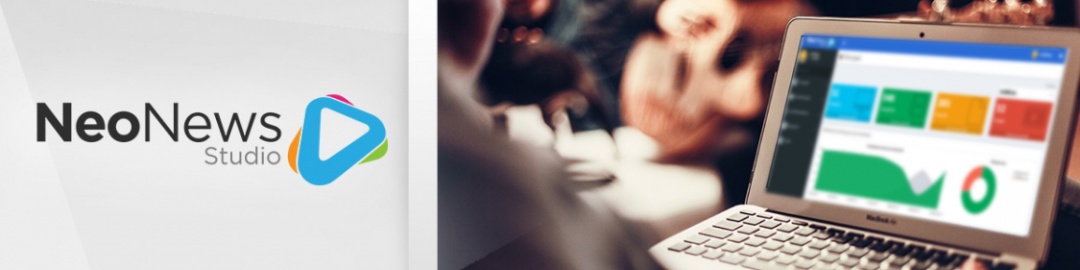
Esse tutorial irá demonstrar a criação de uma campanha do tipo adMooH.
Caso queira criar outro tipo de campanha, clique em um dos tipos abaixo para ter acesso ao manual específico.
Imagem ou Vídeo Notícias Previsão do Tempo Slot de Campanhas Aviso Múltiplas Informações .Tema Barra .Tema Máscara Monitoramento Transmissão Ao Vivo Tv Analógica VLC Media Página Web Mercado Financeiro adMooH
Uma visão geral sobre a adMooH
- No nosso studio, temos a opção de criação de campanhas do "tipo" adMooH. Uma nova integração, que visa a unificação das telas de sinalização digital em uma única grande rede, tornando a compra de mídia muito mais simples, automatizada e integrada para os anunciantes. Para o anunciante, ele enxerga uma plataforma automatizada para compra online, onde ele segmenta e define datas e horários, locais, sobe suas mídias, analisa o desempenho em tempo real, vê relatórios consolidados, além de diversas outras vantagens. O anunciante tem uma transparência na compra, porque não precisa se importar com qual rede está contratando. Ele pode contratar por regionalização, tipo de segmento, ou mesmo público-alvo, de forma totalmente digital, como já faz quando compra Social Media em plataformas como Facebook ads, Google adWords, etc.
- Resumidamente, através da plataforma adMooH, o anunciante pode subir suas campanhas online, sem se importar em qual rede estão as telas. Ele se preocupa em atingir a audiência que procura, convertendo sua campanha em resultados mensuráveis.
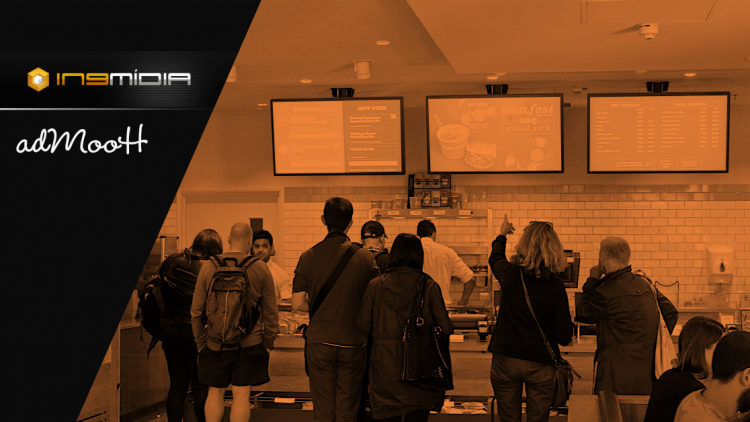
IMPORTANTE Mas finalmente, O QUE É a adMooH ? Nada mais é, do que uma plataforma externa de comercialização de mídia Out-of-Home. Um modelo onde todos ganham, anunciante, redes de tela e consumidor.
Tutorial de criação da campanha
Esse tutorial irá demonstrar a criação de uma campanha do tipo adMooH:
Passo 1: Clicar em CAMPANHAS.

Passo 2: Após clicar em CAMPANHAS, conforme Figura 1, você será redirecionado para a lista de todas as suas mídias. Feito isso, clique em ADICIONAR CAMPANHA. Logo em seguida, você será redirecionado para área de escolha da campanha. Apenas clique no ÍCONE ![]() da adMooH. Feito isso, você será redirecionado para o próximo passo.
da adMooH. Feito isso, você será redirecionado para o próximo passo.

Passo 3: Após clicar no ícone da adMooH, conforme Figura 2, você será redirecionado para área de inserção do nome da campanha. Você apenas irá informar o nome da campanha, como mostra a Figura 3. Feito isso, clique em PRÓXIMO.
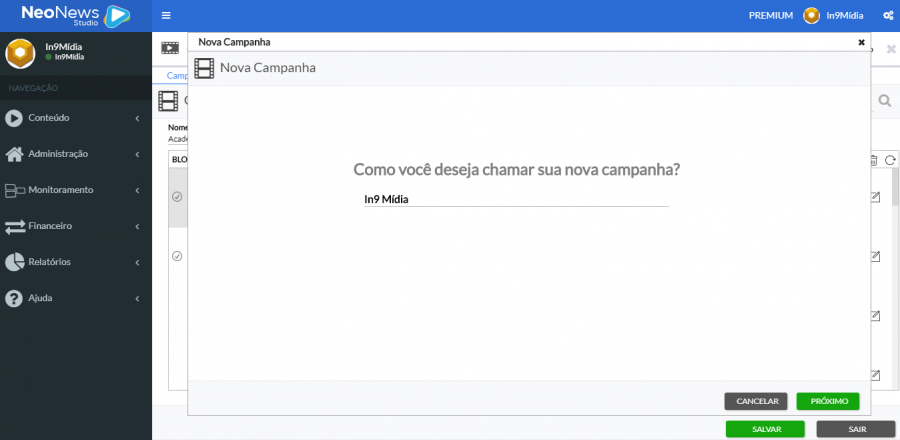
Passo 4: Após informar o nome da campanha, você agora irá precisar informar o tempo da mesma. Dentre as escolhas, você tem a opção entre 10, 15 ou 30 segundos. Feito isso, clique em OK. Logo em seguida, você poderá visualizar a campanha, pelo nosso visualizador. Por fim, clique em FINALIZAR.
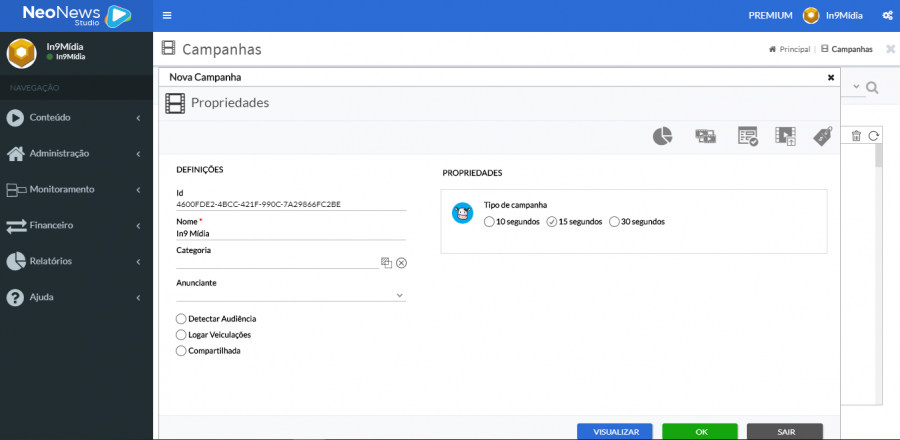
Tutorial das configurações finais
➤ Realizar o cadastro do site da adMooH. ➤ Fazer o download do agente, pelo seu dispositivo (através da PlayStore). ➤ Acessar pelo browser, com sua conta, e referenciar a tela, via localização (endereço). ➤ Inserir o código que foi informado na tela, pelo aplicativo. ➤ Criar a campanha, conforme o tutorial. ➤ Executar a nossa plataforma, NeoNews em modo Online, para sincronizar as novas informações.
